了解如何使用當今最佳方法解鎖遺失的 iPhone
丟失 iPhone 可能會令人擔憂,但一旦找到它,解鎖它就成為下一個障礙。在本指南中,我們將向您展示 如何解鎖遺失的 iPhone 安全。從關閉遺失模式到繞過密碼,我們將引導您完成步驟,以便輕鬆恢復使用您的裝置。讓我們開始輕鬆安全地解鎖您的 iPhone。
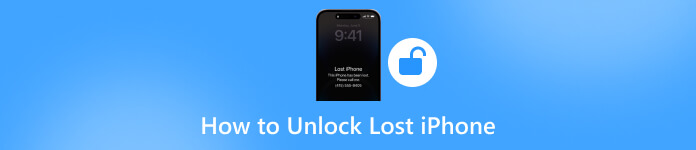
在本文中:
第 1 部分:我找到了丟失的 iPhone,如何解鎖它 - 它是如何工作的?
我找到了遺失的 iPhone,如何解鎖?重新訪問它變得更加容易,特別是如果您啟動了丟失的 iPhone 功能。在本指南中,我們將教您如何打開和關閉它,以便您了解它的工作原理。
如何開啟 iPhone 遺失模式:
前往 iCloud.com 並使用您的 Apple ID 憑證登入。導航至 尋找設備 部分。
從左側的設備清單中,選擇要置於遺失模式的設備。
如果您尚未選擇設備,請按一下 所有設備 查看列表,然後選擇所需的設備。選擇設備後,點擊 標記為丟失 選項。
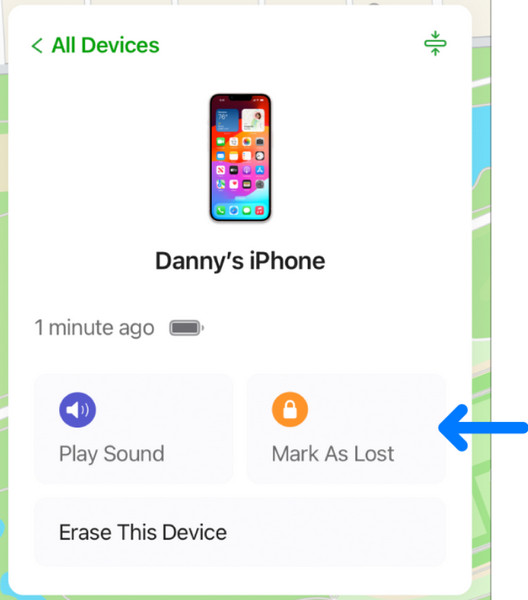
之後,請按照螢幕上提供的螢幕指南進行操作。
如何關閉 iPhone 遺失模式:
若要停用 iPhone 的遺失模式,請透過 iCloud.com,首先登入您的 iCloud 帳號。接下來,繼續進行 查找我的iPhone 或者 查找我的 部分並選擇 所有設備。從顯示的清單中,找到目前處於遺失模式的 iOS 裝置。識別後,按一下裝置進行選擇,然後選擇 停損模式 功能。請按照以下有關如何在 iPhone 上關閉遺失模式的步驟操作,您將透過 iCloud 網站停用 iPhone 的遺失模式。
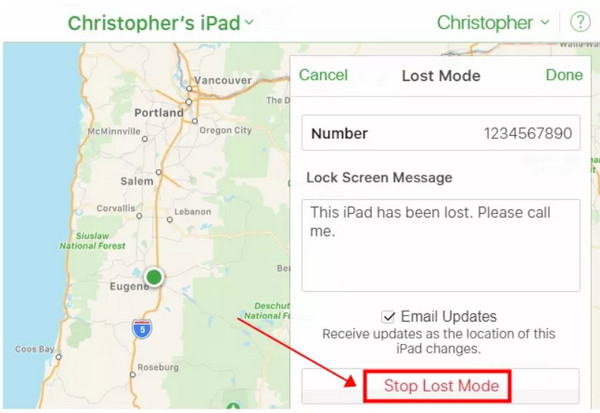
第 2 部分:遺失的 iPhone 取回後如何在沒有密碼的情況下解鎖它
1.iTunes
如果您發現自己的 iPhone 遺失,並且由於忘記密碼而無法存取它, iTunes 提供了可行的解決方案。透過將遺失的 iPhone 連接到安裝了 iTunes 的電腦,您可以啟動將裝置恢復至出廠設定的過程,從而有效繞過密碼障礙。了解如何透過 iTunes 解鎖遺失的 iPhone。
確保您的 Mac 或 PC 安裝了最新版本的 iTunes。如果您打算保護 iPhone 的數據,建議您提前建立備份。
在您的 iPhone 上,導覽至 設置,點擊您的 Apple ID,然後選擇 iCloud。在 iCloud 設定中,停用 查找我的iPhone.
使用 USB 連接線將 iPhone 連接到電腦並啟動 iTunes。給 iTunes 一些時間來偵測您連接的 iPhone。如果 iTunes 無法識別您的設備,請考慮先重新啟動您的 iPhone 和電腦,然後再嘗試重新連線。
iTunes 偵測到您的 iPhone 後,在左上角找到其名稱並導航至 概括 標籤。在這裡,選擇選項 恢復 iPhone,然後按一下確認 恢復 再一次。
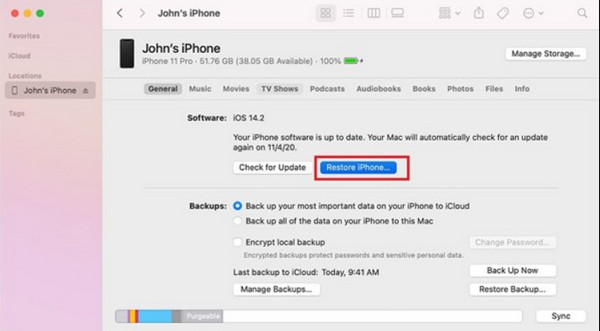
2.imyPass iPassGo
imyPass iPassGo 是一個革命性的解決方案,旨在簡化和簡化解鎖 iOS 裝置的過程,而無需記住密碼的麻煩。憑藉其簡單的介面和智慧技術,它可以減輕解鎖 iOS 裝置的壓力,讓您立即重新獲得控制權。告別令人頭痛的密碼問題,並透過應用程式輕鬆存取設備!既然您找到了丟失的 iPhone,請了解如何使用以下應用程式解鎖:
首先,透過勾選下面顯示的下載按鈕將應用程式下載到您的電腦上。安裝應用程式的軟體包並按照設定進行操作。
在您的 PC 上啟動 imyPass iPassGo 並選擇 擦除密碼 從介面。然後,使用 USB 連接線將您的裝置連接到電腦。點選 開始 按鈕開始。
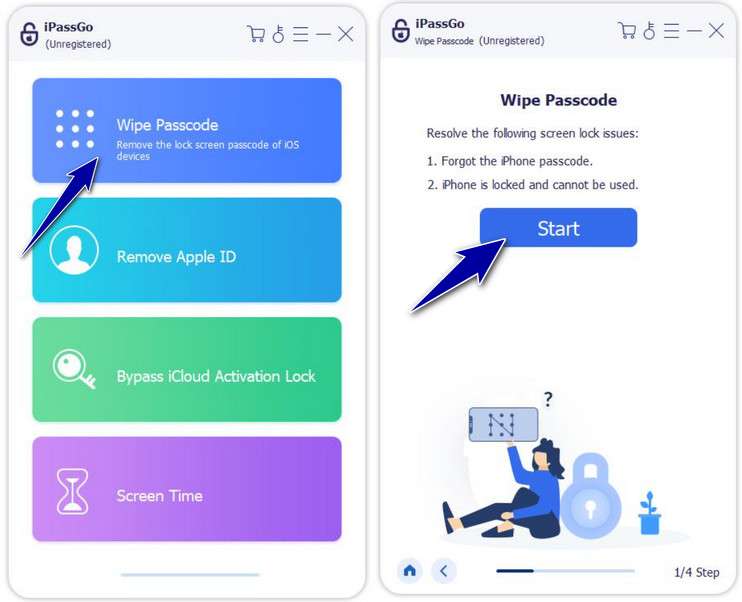
確認您的裝置資訊並點擊 開始 從網路下載韌體包。確保穩定的網路連線。下載和驗證過程通常只需要幾分鐘。
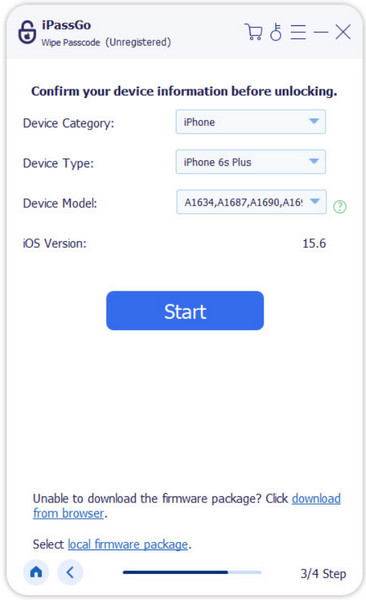
下載完韌體包後,點擊 開鎖 按鈕。仔細閱讀通知並確認解鎖過程。如果您同意刪除密碼,請輸入 0000 繼續。等待過程完成,您裝置的密碼將自動刪除。
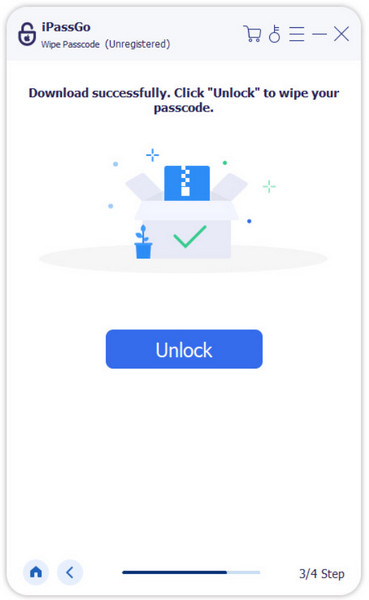
3.imyPass iPassBye
利用先進的技術和直覺的功能, imyPass iPassBye 允許您快速安全地刪除 iCloud 啟動鎖定。只需在電腦上啟動軟體,連接您的設備,然後按照簡單易懂的說明進行操作即可。幾分鐘之內,它就會發揮其魔力,繞過 iCloud 啟動鎖定並授予您對裝置的完全存取權。
要取得該應用程序,請按一下下載按鈕,安裝它,然後按照安裝過程進行操作。
打開應用程式並透過 USB 電纜將設備連接到計算機,將應用程式運行到您的系統中。
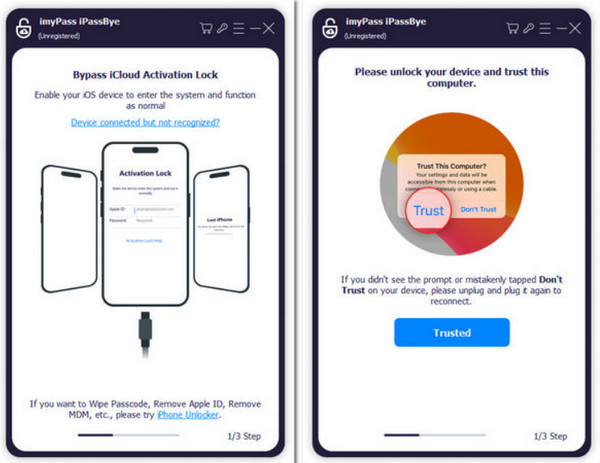
在通過並單擊之前,請仔細閱讀應用程式以來的警告 開始 按鈕後。輸入您的 iOS 裝置進行越獄,因為應用程式需要它。
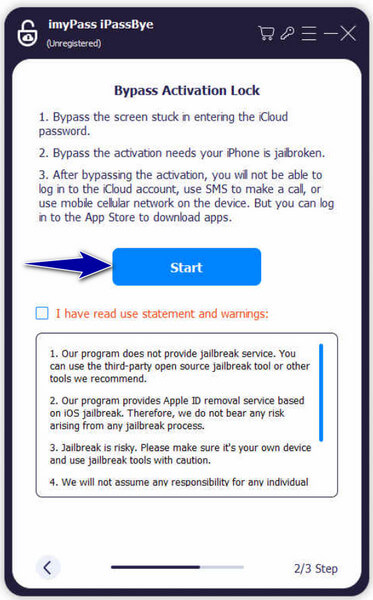
該應用程式將生成 iOS 訊息,您需要確認它。點選 開始繞過激活 然後等待它成功繞過啟動鎖。
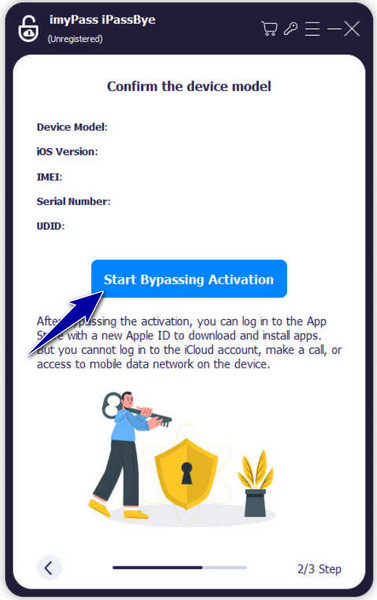
常見問題。
-
我可以解鎖找到的 iPhone 嗎?
是的,如果您發現 iPhone 並且它已鎖定,您可以嘗試將其解鎖。然而,遵守法律和道德準則至關重要。如果可能的話嘗試聯絡店主。如果沒有,您可以考慮將裝置帶到最近的 Apple 授權服務提供者或使用信譽良好的解鎖服務。
-
如果更換後找到遺失的 iPhone,會發生什麼事?
若更換後發現遺失的 iPhone,原機主應立即聯絡電信業者和 Apple,告知狀況。營運商可能會停用替換設備,並且原始 iPhone 可能會歸還給合法所有者。
-
是否可以在沒有前任所有者的情況下刪除啟動鎖?
在沒有前任所有者幫助的情況下移除啟動鎖可能具有挑戰性,並且出於安全原因通常不建議這樣做。不過,在某些情況下,例如購買具有啟動鎖的二手 iPhone,您可以嘗試聯繫前所有者以解除鎖定、聯絡 Apple 支援或使用第三方應用程式。
-
我可以使用「尋找我的 iPhone」來解鎖遺失的 iPhone嗎?
是的,如果您有權存取「尋找我的 iPhone」功能,並且遺失的 iPhone 已連結到您的 Apple ID,您可以遠端鎖定或抹掉該裝置。但是,解鎖 iPhone 以存取其資料可能需要執行其他步驟,例如使用恢復模式或聯絡 Apple 支援。
-
如果找到遺失的 iPhone,我該怎麼辦?
如果您發現遺失的 iPhone,請嘗試透過檢查聯絡資訊或使用 Siri 打電話給家中或媽媽來找到失主。如果不成功,請將設備交給地方當局、Apple 或營運商。
結論
iPhone 遺失模式解鎖無需密碼 只有借助我們在此處添加的專用應用程式才能實現。了解如何利用每個解決方案來有效地實現這一目標。
熱門解決方案
-
解鎖iOS
-
iOS 提示
-
解鎖安卓
-
密碼

